Nota:
- Este tutorial está disponible en un entorno de prácticas gratuitas proporcionado por Oracle.
- Utiliza valores de ejemplo para credenciales, arrendamiento y compartimentos de Oracle Cloud Infrastructure. Al finalizar el laboratorio, sustituya estos valores por valores específicos de su entorno en la nube.
TAREA 1: configuración del acceso a Oracle Autonomous Database
En este laboratorio, configurará el acceso a Oracle Autonomous Database, necesario posteriormente en este laboratorio.
Para ahorrar tiempo, se aprovisionan los recursos necesarios en segundo plano: instancia de Oracle Autonomous Database, red virtual en la nube (VCN) y una instancia informática con la imagen incorporada de Oracle Linux 8. El aprovisionamiento tarda entre aproximadamente 2 y 3 minutos en realizarse. Puede saber cuándo están totalmente aprovisionados y listos los recursos consultando el separador Recursos de la página web Luna Lab (consulte el paso 1, a continuación).
Tiempo estimado: 10 minutos
Paso 1: Crear usuario de esquema de base de datos
-
Haga doble clic en el icono Luna Lab en el escritorio para abrir el explorador.
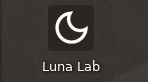
Espere hasta que el engranaje animado, además de los recursos, se convierta en una marca de verificación. Significa que la base de datos, los recursos informáticos y de red están aprovisionados y puede continuar.

-
Conéctese a la consola de OCI. En la página Luna Lab, haga clic en el enlace rápido Consola de OCI. Introduzca el nombre de usuario y la contraseña proporcionados en Credenciales para esta cuenta efímera de prácticas.
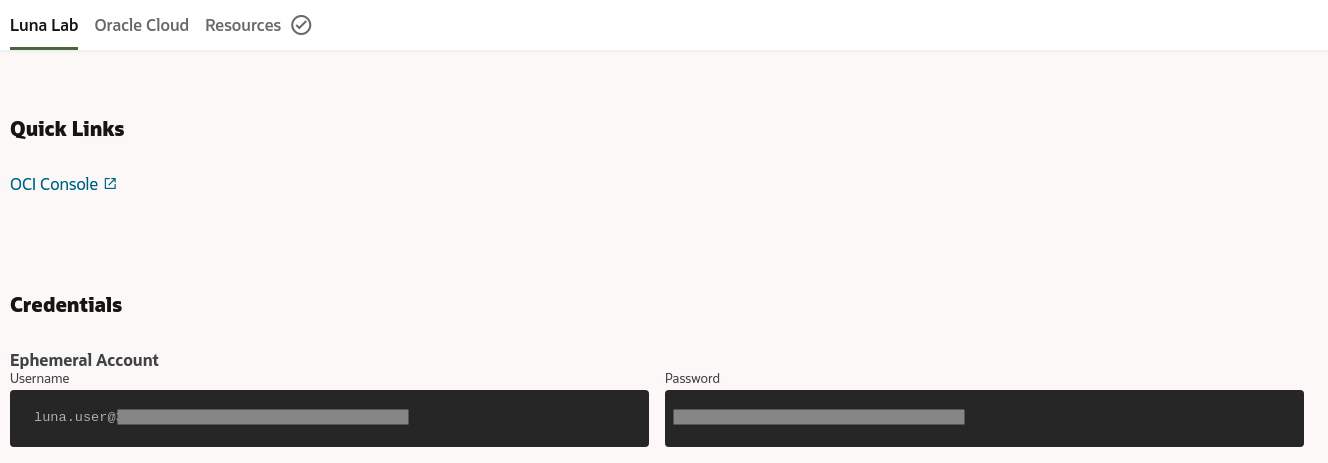
-
Haga clic en el menú de la hamburguesa, busque Oracle Database y seleccione Autonomous Transaction Processing.
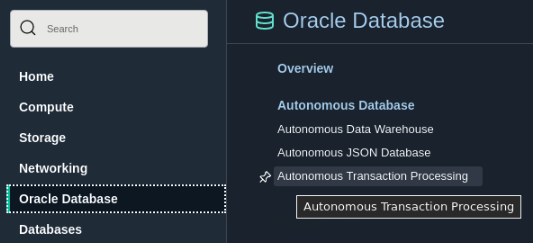
-
Seleccione el compartimento de prácticas en la lista desplegable Compartimento de la izquierda. Para buscar el nombre del compartimento, vuelva a la página Luna Lab y, a continuación, haga clic en Oracle Cloud y consulte el campo Nombre del compartimento.
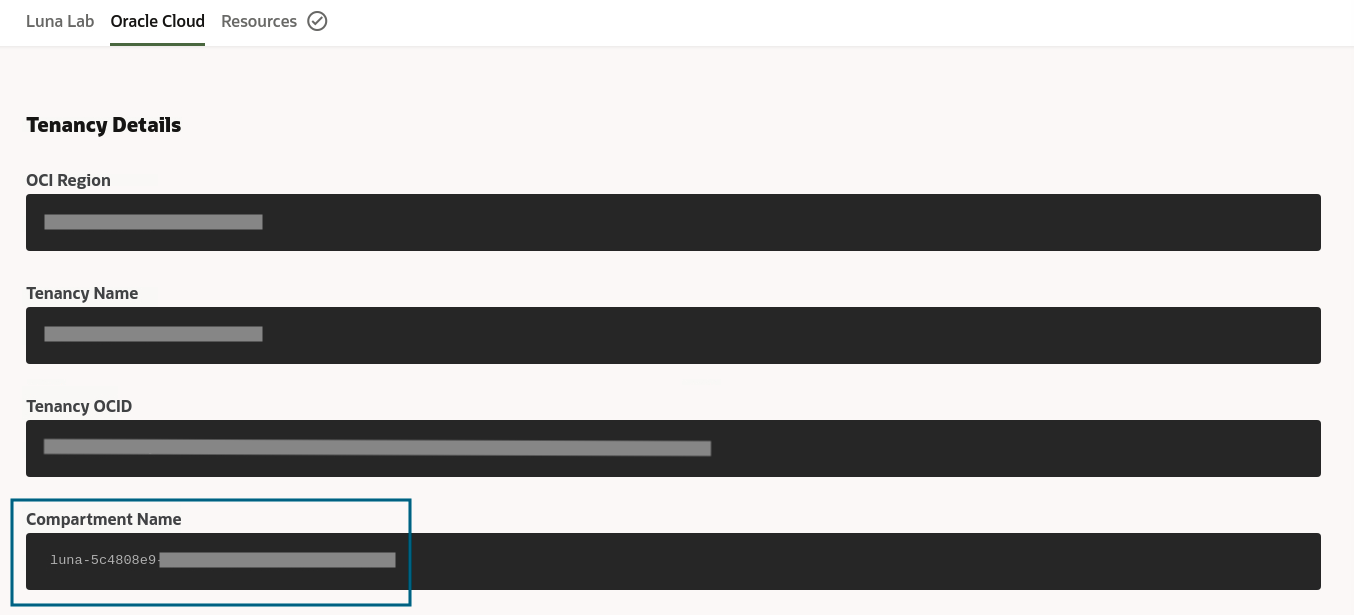
-
En la ventana principal, busque la instancia de base de datos con el nombre ATP y haga clic en ella. Espere hasta que el estado muestre Disponible.
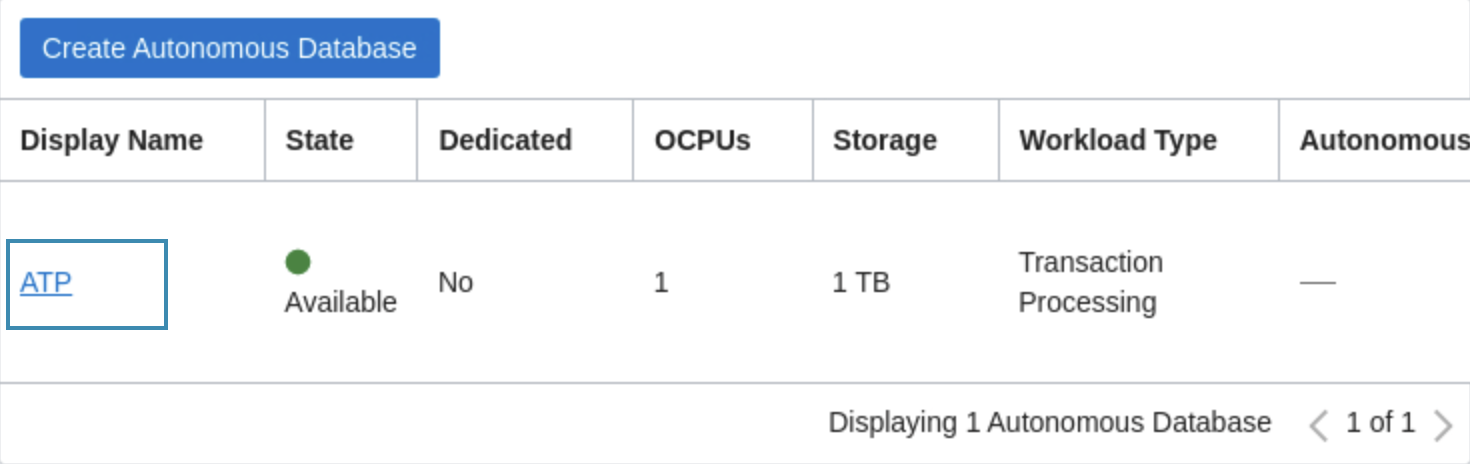
-
En la página Detalles de Autonomous Database, haga clic en Acciones de base de datos. Espere a que finalicen las acciones de la base de datos. El teclado de inicio de acciones de la base de datos se abrirá en un nuevo separador.
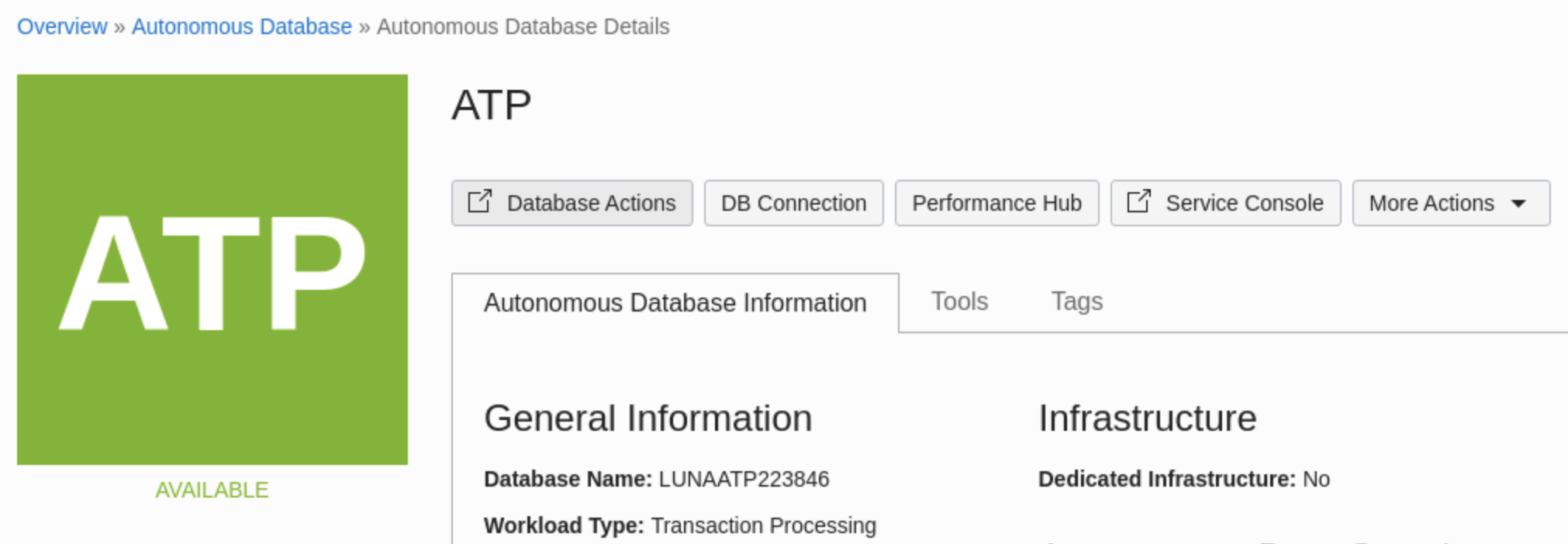
Nota: Si ve la ventana de diálogo sobre ventanas emergentes bloqueadas, haga clic en "Permitir siempre ventanas emergentes" a la derecha de la barra de direcciones. Es posible que deba volver a hacer clic en Acciones de base de datos para abrir el panel de inicio.
-
Una vez que la pantalla de inicio de acciones de la base de datos esté activa, seleccione el botón SQL para abrir la consola SQL.
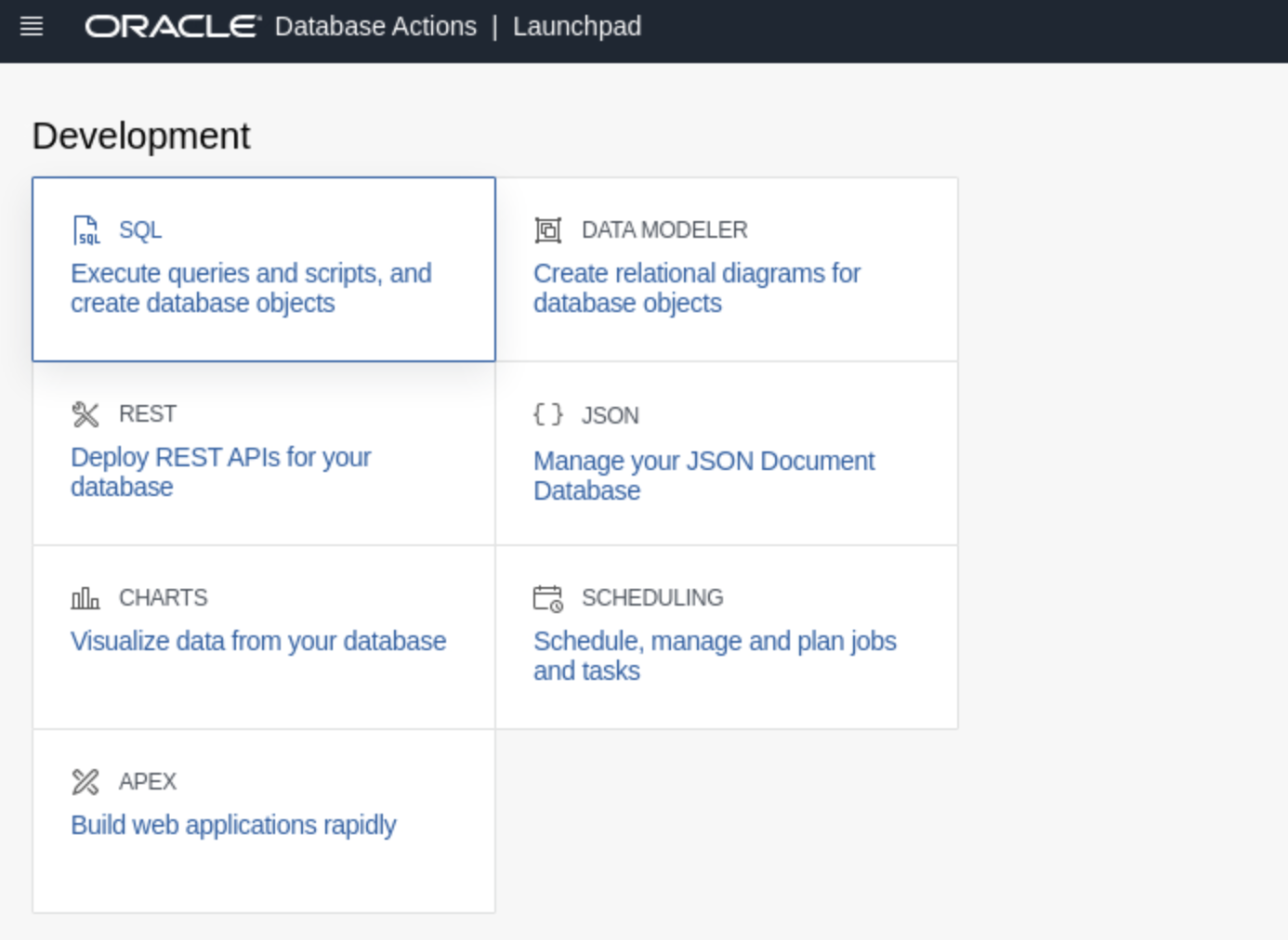
-
En la hoja de trabajo, pegue el siguiente código SQL que creará un usuario de esquema. Un cuadro de diálogo le pedirá que permita ver texto e imágenes copiados en el portapapeles. Haga clic en Permitir. Sustituya
YOUR_CHOSEN_PASSWORDpor una contraseña de su elección (debe tener al menos 12 caracteres e incluir al menos una mayúsculas, una minúsculas, un número y un carácter especial). SustituyaYOUR_CHOSEN_USERNAMEpor cualquier nombre que desee. Anote la contraseña y el nombre de usuario, ya que se necesitarán más adelante.
CREATE USER mnocidemo IDENTIFIED BY "YOUR_CHOSEN_PASSWORD"; GRANT CONNECT, RESOURCE TO YOUR_CHOSEN_USERNAME; GRANT UNLIMITED TABLESPACE TO YOUR_CHOSEN_USERNAME; -
Haga clic en el botón Ejecutar script para crear el usuario del esquema.
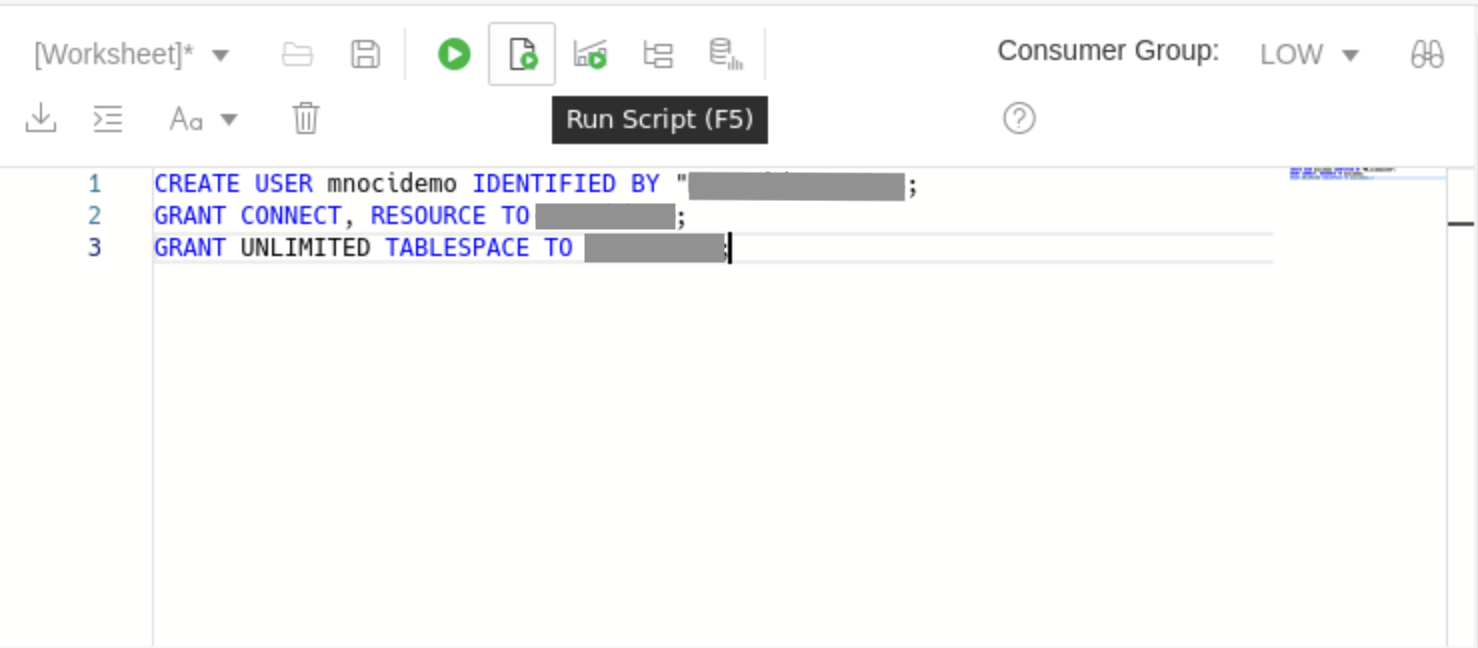
-
Cierre el separador del explorador SQL y Oracle Database Actions y minimice la ventana de OCI. Necesitará la consola de OCI más adelante en este taller.
Ahora puede continuar con la siguiente tarea.